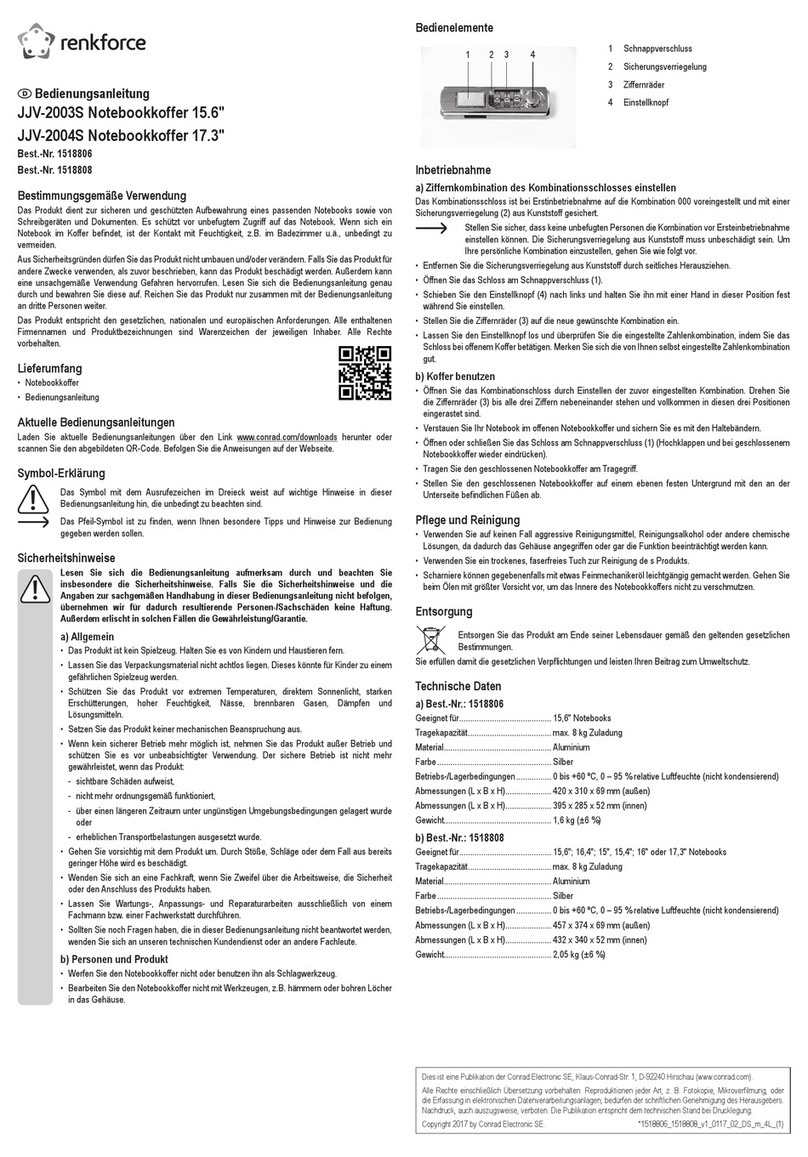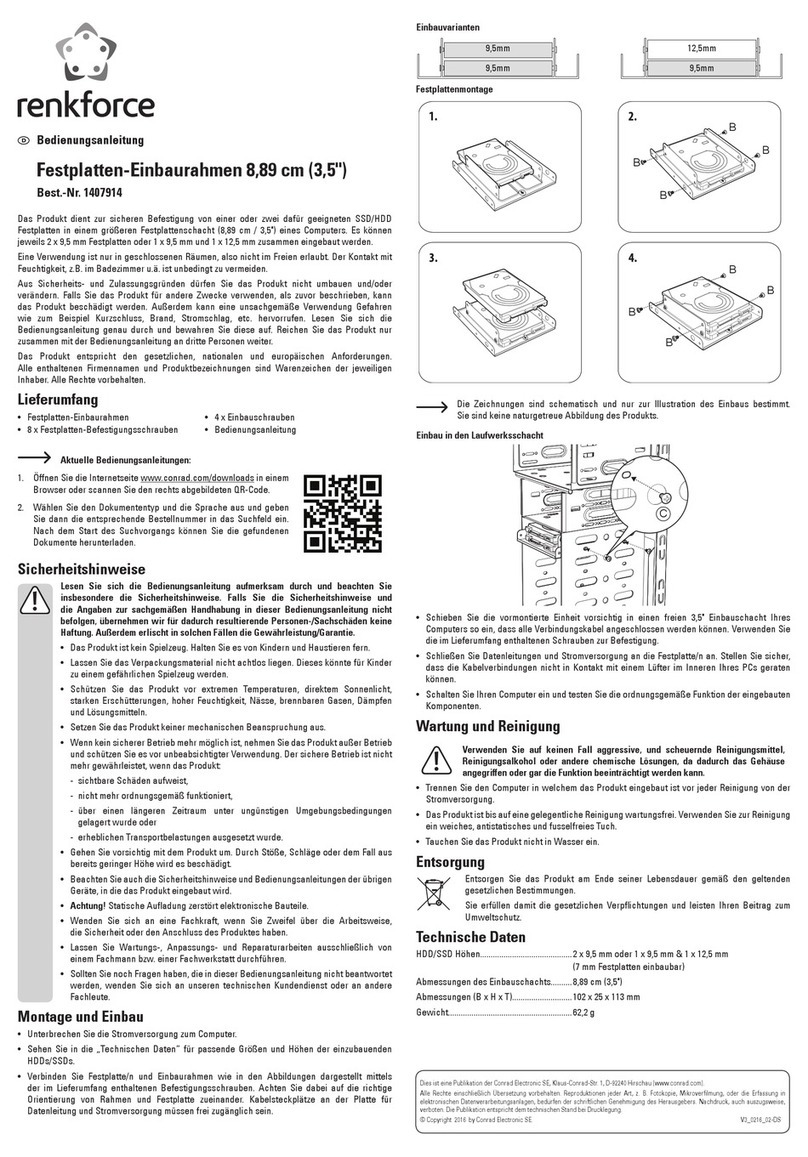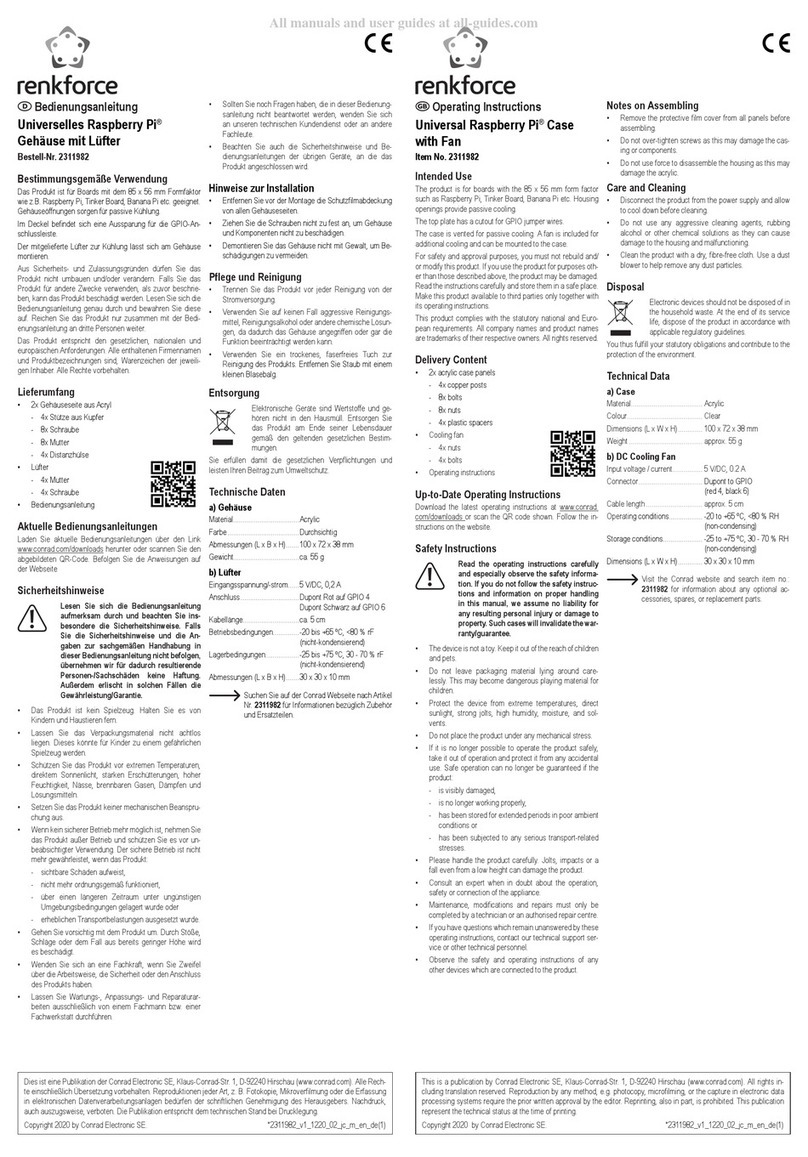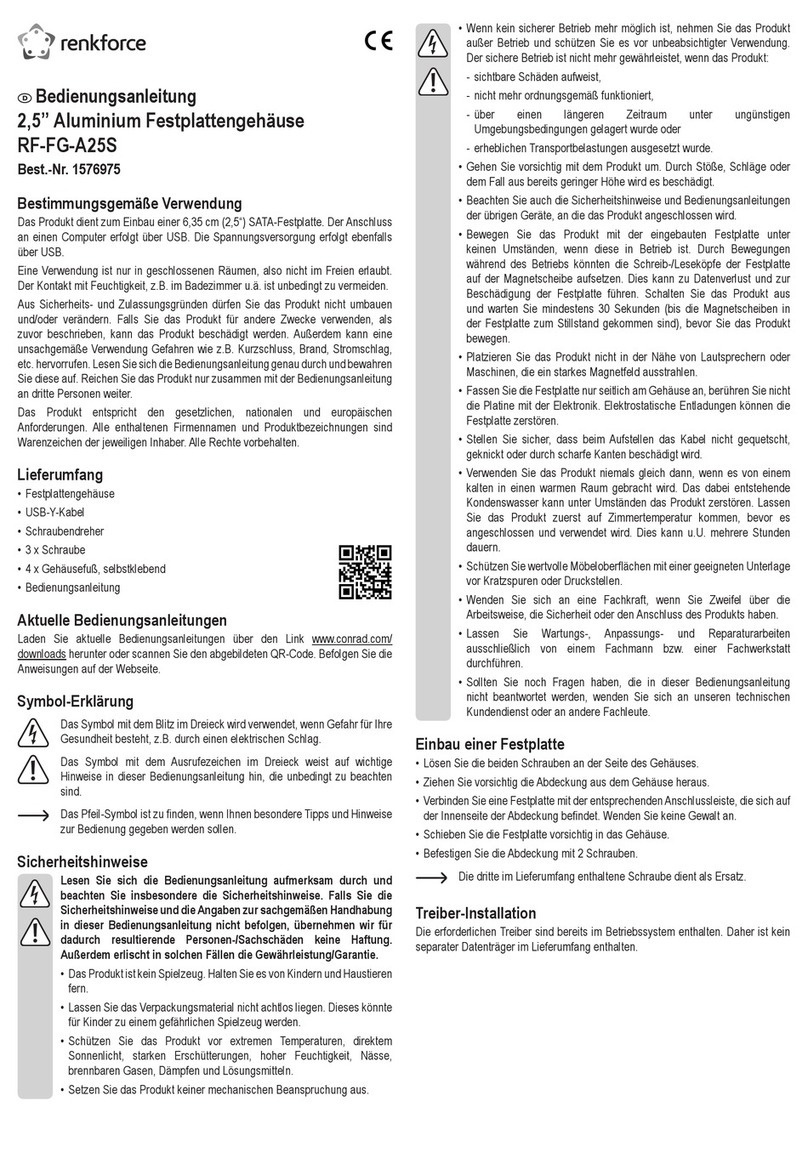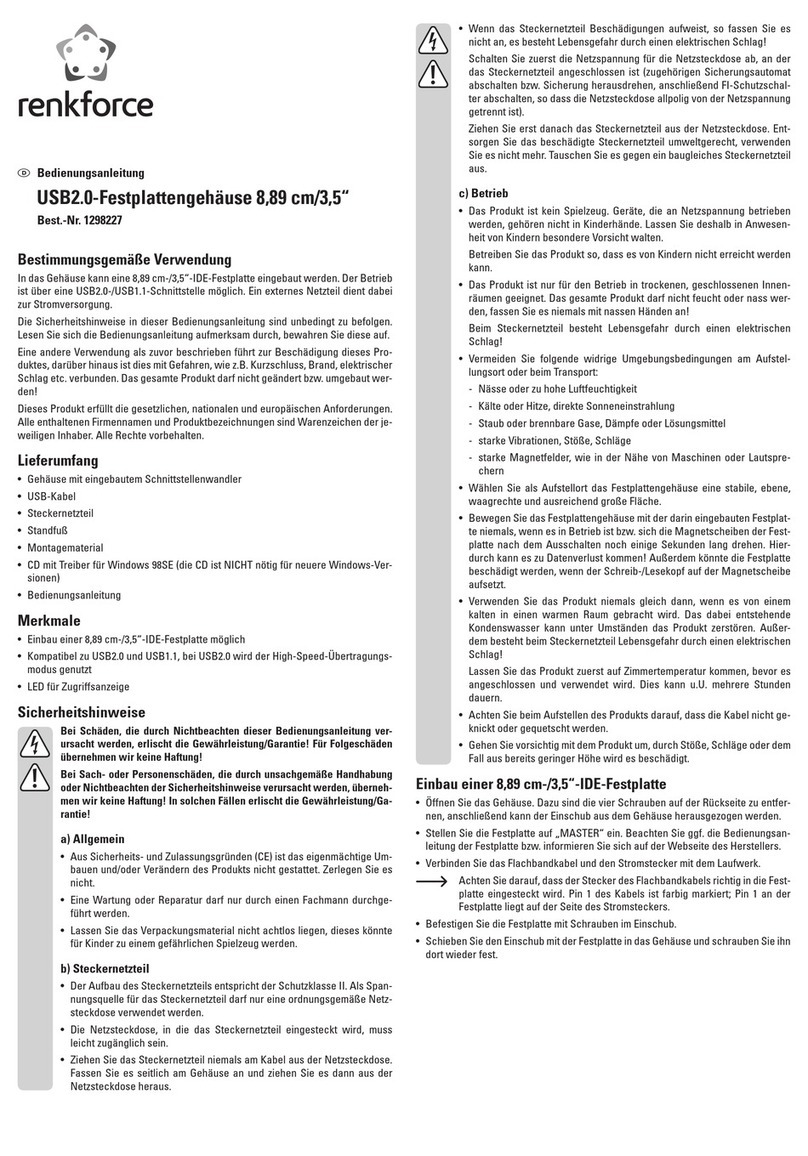Ceci est une publication de Conrad Electronic SE, Klaus-Conrad-Str. 1, D-92240 Hirschau (www.conrad.com).
Tousdroitsréservés,ycomprisdetraduction.Toutereproduction,quellequ‘ellesoit(p.ex.photocopie,microlm,saisiedansdesinstallations
de traitement de données) nécessite une autorisation écrite de l‘éditeur. Il est interdit de le réimprimer, même par extraits. Cette publication
correspond au niveau technique du moment de la mise sous presse.
© Copyright 2014 par Conrad Electronic SE. V1_0814_02-ETS-Mkd
• ConnectezleproduitvialecâbleUSBfourniàunordinateur.
• Si nécessaire, utilisez le pied de support pour bien positionner le produit tout en
veillant au faible encombrement.
Sélectionnez une surface horizontale, stable et susamment grande pour
le positionnement. Le produit ne doit pas tomber. Un disque dur intégré
pourrait être endommagé. Ce risque existe notamment si le produit est
allumé et que le disque dur fonctionne.
Protégez les surfaces des meubles précieux avec un support approprié
an d’éviter des rayures ou marques.
• Allumez le produit. Positionnez l’interrupteur marche/arrêt sur la position ON
(marche).
• Le système d’exploitation détecte automatiquement le produit dès la première mise
enserviceetterminel’installationdupilote.Lespilotessontdéjàcontenusdansle
système d’exploitation.
Un nouveau disque dur doit être d’abord partitionné et formaté avant que le
lecteurpuissel‘acherdanslegestionnairedechiersetl’utiliser(voirle
prochain chapitre).
Partition/formatage du disque dur
• Sous Windows®, vous pouvez partitionner et formater via le panneau de
conguration.
• Par exemple, avec Windows® 7, vous arrivez via le panneau de conguration
surle«Systèmeetsécurité».Cliquezsur«Gérer»,puissur«Créeretformater
despartitionsdedisquedur».Choisissezlebondisqueduretcréezunenouvelle
partition.
• Formatezlapartitionnouvellementcréée.Danscecas,unformatagerapidesut.
Enformatage«normal»etenfonctiondelacapacitédudisque,celapeutdurer
assezlongtempsjusqu’àcequeleprocessusdeformatagesoitterminé.
• Consultez un spécialiste si vous n’êtes pas sûr lors du partitionnement/formatage.
Diodes LED d’état
• La diode LED POWER s’allume en bleu durant le fonctionnement.
• La diode LED POWER s’allume en rouge, lorsque
- leproduitestconnectéviaunUSBàunordinateur,maisiln’yapasdedisquedur
installé dans le produit.
- l’ordinateur est en hibernation ou en mode veille.
- l’ordinateur est éteint.
- le câble USB est déconnecté du produit.
• De plus, cinq diodes LED indiquent en pourcentage l’espace mémoire utilisé sur le
disque dur.
• Par exemple, si les deux diodes LED inférieures (20 % et 40 %) s’allument en bleu,
entre 20 % et 40 % de l’espace mémoire est occupé.
• La diode LED supérieure (100 %) s’allume en rouge en permanence lorsqu’entre
80%et90%del’espacemémoireestoccupé.Siledisquedurfonctionneàplusde
90 % de sa capacité, la diode LED rouge clignote.
LedisquedurdoitêtreformatéanquelesvoyantsàLEDpuissentindiquer
sa capacité.
Sivousavezcrééplusieurspartitionnements,lesvoyantsàLEDindiquentla
capacité du premier partitionnement.
Si vous utilisez un disque dur au format EXT3, EXT4, XFS ou JFS sous
Linux, il se peut que dans certaines circonstances, la capacité ne soit
pascorrectement achée parlesdiodesLED. Pour acherlacapacité
correcte, déconnectez le disque dur via le système d’exploitation et
reconnectez-le.
Conseils et instructions
a) USB 3.0
• LesappareilsUSB3.0sontcompatiblesaveclesversionsantérieures.Celasignie
que le produit contenant le disque dur fonctionne aussi bien avec les ports USB 2.0
classiques ou les ports USB 1.1 plus lents. Cependant, dans ce cas, la vitesse de
transmission est réduite en conséquence.
• Si l’ordinateur est équipé d’un contrôleur USB 3.0, des vitesses de transfert de plus
de 100 Mo/s sont possibles en fonction de l’ordinateur et des disques durs intégrés
dans le produit.
• Sià la placed’utiliserle câbleUSB3.0fourni danslecontenudu paquet,vous
utilisez un câble USB 2.0/1.1 standard, la vitesse de transfert se réduira.
• SivousconnectezleproduitàunconcentrateurUSB,lehubd’USBdoitsupporter
l’USB3.0standard,anquelavitessedetransfertmaximalesoitdisponible.
b) Généralités
• Le produit reconnaît si le PC est allumé/éteint et s’allume/s’éteint de lui-même en
suivant l’ordinateur. Lorsque le PC est éteint ou est mis en veille prolongée, le disque
dur inséré dans le produit s’éteint. La diode LED POWER s’allume en rouge et la
capacitédudisqueduresttoujoursachée.
• Dans certains systèmes d’exploitation, seul le moniteur et les périphériques
connectés sont éteints durant une veille prolongée alors que la carte mère est
toujours sous tension. Dans ce cas, il peut arriver que le produit ne passe pas en
mode veille.
• Le produit supporte uniquement les disques durs avec une taille de secteur de
512octets.Lorsquevousutilisezundisqueduravecunetailledesecteurde4Ko,
celui-ci doit d’abord être formaté avant de pouvoir être utilisé. Notez que vous
perdezlorsd’unformatagetouteslesdonnées!
• Notez que certains systèmes d’exploitation ne supportent pas les disques durs
externes ayant une capacité de >2 To. Contactez le service clientèle du fournisseur
de système d’exploitation pour obtenir plus de renseignements
• Notezaussiqued’éventuelschierspeuventêtreendommagésouquelesystème
d’exploitation peut se planter lorsque le câble de connexion est débranché durant
la transmission de données. Pour agir en toute sûreté, déconnectez toujours en
premier le disque dur du système d’exploitation avant de débrancher le câble de
connexion.
• Maniez les disques durs toujours très soigneusement. Lors de chocs et vibrations
durant le fonctionnement et également quelques secondes après l’arrêt de
l’alimentation, la tête de lecture/d’écriture peut se poser sur le disque magnétique
et provoquer ainsi la destruction du disque dur.
• Si vous connectez le disque dur pour la première fois, la détection du disque
dur peut prendre environ une minute. Le temps peut varier selon votre système
d’exploitation.
Entretien et nettoyage
N’utilisez pas de produits de nettoyage agressifs car ceux-ci peuvent
causer un changement de couleur de la boîte.
Lors du nettoyage, n’appuyez pas trop fort sur la surface an d’éviter de
la rayer.
• Éteignez le produit avant de le nettoyer. Débranchez le bloc d’alimentation de la prise
decourant.Attendezaumoins30secondesjusqu’àcequelesdisquesmagnétiques
dudisquedursoientcomplètementàl’arrêt.DébranchezlecâbleUSBduproduit.
• Le produit ne nécessite aucune maintenance seulement un nettoyage de temps en
temps.Pourlenettoyage,utilisezunchiondoux,antistatiqueetnonpelucheux.
• Enlevezlapoussière,si nécessaire, avecunpinceaupropreàpoilslongsouun
aspirateur.
Elimination des déchets
Les appareils électroniques sont des matériaux recyclables et ne doivent
pas être éliminés avec les ordures ménagères.
Enndevie,éliminezl’appareilconformémentauxdispositionslégalesen
vigueur.
Vousrespectezainsilesordonnanceslégalesetcontribuezàlaprotection
de l’environnement.
Caractéristiques techniques
a) Boîtier pour disque dur
Convient pour.......................................6,35 cm/2,5“ ou 8,89 cm/3,5“ SATA I/II HDD
Systèmes requis..................................Windows® XP (Home, Pro, avec SP1, SP2, SP3,
uniquement32bit),Vista™(32/64bit),7(32/64bit),
7Enterprise,8,8.1,8Pro,8Enterprise,RT
àpartirdeMacOSX10.7
àpartirdeLinuxUbuntu10.4
Capacité du disque dur......................4 To maxi
Standard USB......................................USB 3.0 (rétrocompatible vers USB 2.0/1.1)
Longueur du câble USB.....................90 cm
Conditions de service.........................0à+45ºC,5–95%hum.rel.
Conditions de stockage......................-10à+65ºC,5–95%hum.rel.
Dimensions (L x H x P)........................31 x 115 x 191 mm
Poids......................................................339 g
b) Bloc d‘alimentation
Tension/courant d‘entrée ..................100 – 240 V/CA, 50/60 Hz, 0,4 A
Tension/courant de sortie..................12 V/CC, 1,5 A